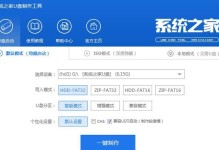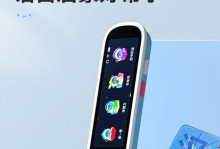在数字化时代,电脑已经成为了我们日常生活中必不可少的工具。我们经常会处理各种各样的文件,例如文档、图片、音频和视频等等。为了保护这些重要的数据,我们需要及时地进行备份。而将文件拷贝到U盘就是一种常见且便捷的备份方式。下面将为您介绍具体的步骤。
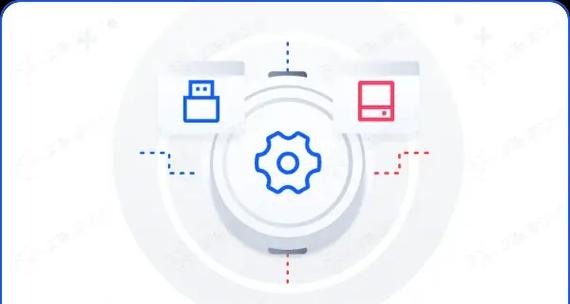
一:选择合适的U盘
要选择一款适合自己的U盘。U盘的容量越大,存储的文件就越多,所以根据自己的需求选择适当的容量。此外,还需关注U盘的读写速度,较高的速度能够提高文件传输的效率。
二:插入U盘
将U盘插入电脑的USB接口中。一般来说,电脑会自动识别U盘并显示在“我的电脑”或“此电脑”的界面上。如果没有自动显示,可能需要手动打开“我的电脑”或“此电脑”来查看。
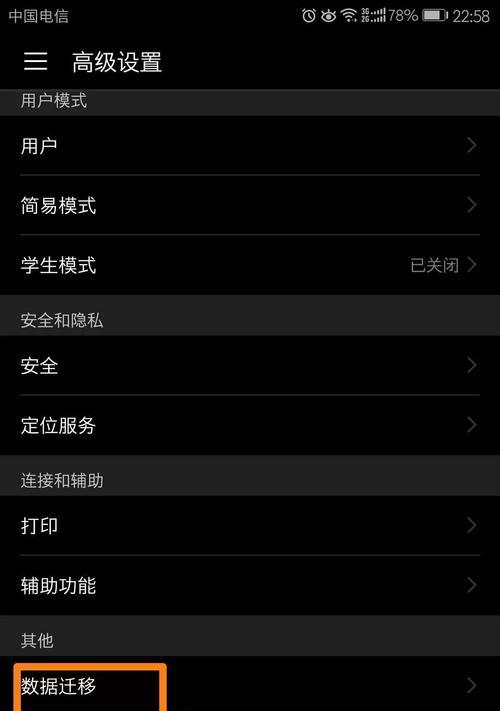
三:打开源文件夹
找到您要拷贝的文件所在的文件夹。可以通过双击文件夹图标或者使用“文件资源管理器”来打开。
四:选择文件
在打开的源文件夹中,找到需要拷贝的文件。可以使用鼠标进行单个或多个文件的选择。按住Ctrl键单击多个文件,或者按住Shift键选择一系列连续的文件。
五:复制文件
选中需要拷贝的文件后,使用鼠标右键点击选中的文件,然后在弹出的菜单中选择“复制”选项。您也可以使用快捷键Ctrl+C来进行复制。
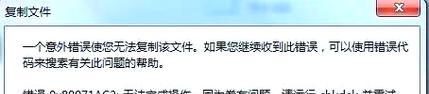
六:打开目标文件夹
打开U盘的目标文件夹。在“我的电脑”或“此电脑”界面上找到已插入的U盘,双击打开。
七:粘贴文件
在打开的目标文件夹中,使用鼠标右键点击空白处,然后在弹出的菜单中选择“粘贴”选项。您也可以使用快捷键Ctrl+V来进行粘贴。
八:等待传输完成
在粘贴完成后,请耐心等待所有文件的传输完成。传输的速度取决于文件的大小和电脑的性能,一般情况下,传输较大文件可能需要一些时间。
九:安全弹出U盘
文件传输完成后,确保所有文件已经成功拷贝到U盘中。在任务栏中找到U盘图标,使用鼠标右键点击该图标,选择“安全删除硬件”选项。在弹出的窗口中,选择要移除的U盘,并点击“停止”按钮。等待系统提示可以安全拔出后,可以小心地拔出U盘。
十:检查拷贝结果
拔出U盘后,插入到电脑上再次打开,确认文件已经成功拷贝。检查每个文件的大小和内容,以确保拷贝的准确性。
十一:及时备份重要文件
文件拷贝到U盘只是一种备份手段,但并不能保证数据的永久安全。建议定期将重要文件备份到多个存储设备上,如云存储、外部硬盘等。
十二:避免病毒传播
在拷贝文件到U盘之前,务必确保电脑已安装杀毒软件并进行实时监测。这可以帮助您及时发现并清除潜在的病毒文件,避免将其传播到U盘中。
十三:定期整理U盘
当文件拷贝到U盘后,建议定期整理U盘中的文件。删除不再需要的文件和文件夹,使存储空间更加清爽和有序。
十四:妥善保管U盘
对于备份数据来说,U盘是一种便携式的存储设备,但也容易丢失或损坏。请确保妥善保管U盘,放置在安全的地方,并避免受到撞击、摔落或水分侵害。
十五:灵活使用拷贝方式
除了手动拷贝文件到U盘外,还可以考虑使用备份软件或自动同步工具来定期备份文件。这些工具可以帮助您简化操作,并节省时间和精力。
通过上述的步骤,您可以轻松将文件拷贝到U盘中进行备份。选择合适的U盘、插入U盘、打开源文件夹、选择文件、复制文件、打开目标文件夹、粘贴文件、等待传输完成、安全弹出U盘、检查拷贝结果等步骤都是实现这个过程中必不可少的环节。同时,我们也要注意保护数据安全,定期备份重要文件,并妥善保管U盘。了解备份工具的使用,可以更加灵活地进行文件拷贝和备份操作。